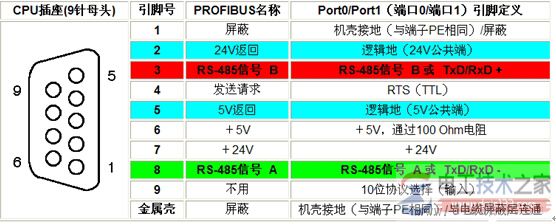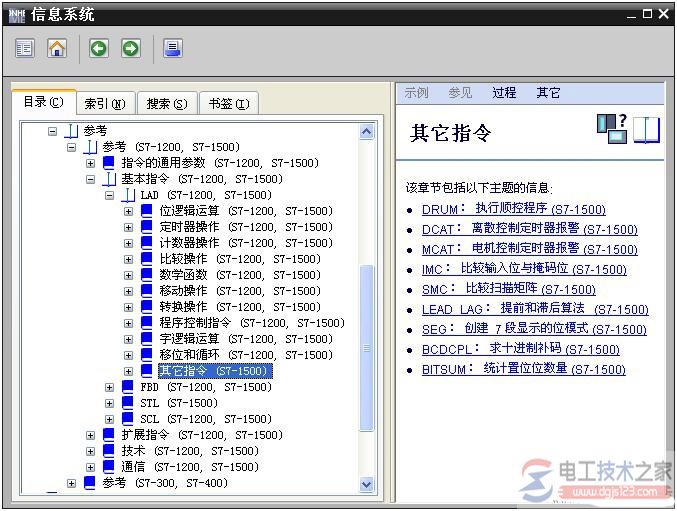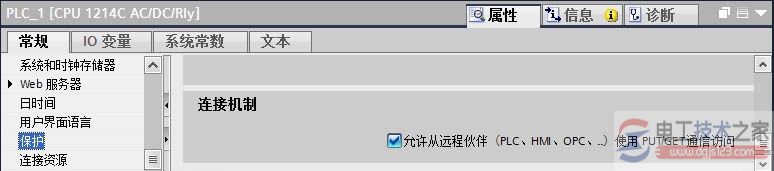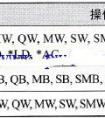西门子s7-200仿真软件v5.0使用教程
来源:电工天下时间:2021-10-08 09:32:05 作者:老电工手机版>>
有关西门子s7-200仿真软件v5.0的的用法,仿真软件不能直接接收s7-200程序代码,用鼠标点击cpu模块下的开关板上的小开关来模拟输入信号,通过模块上的led观察plc输出点的状态变化,检查程序执行结果是否正确。
西门子s7-200仿真软件v5.0使用教程
s7-200的仿真软件不是西门子公司编写的,国内有人将它汉化,其v2.0版可以对s7-200编程软件v4.0 编写的程序仿真。该仿真软件不能对s7-200的全部指令和全部功能仿真。但是它仍然不失为一个很好的学习s7-200的工具软件。
该软件不需要安装,执行其中的“s7-200仿真.exe”文件,就可以打开它。点击屏幕中间出现的画面,输入密码6596后按回车键,开始仿真。
软件自动打开的是老型号的cpu 214,应执行菜单命令“配置”→“cpu型号”,用打开的对话框设置cpu的型号为cpu 22x。
下图左边是cpu 224,cpu模块下面是用于输入数字量信号的小开关板。开关板下面的直线电位器用来设置smb28和smb29的值。
双击cpu模块右边空的方框,用出现的对话框添加扩展模块。
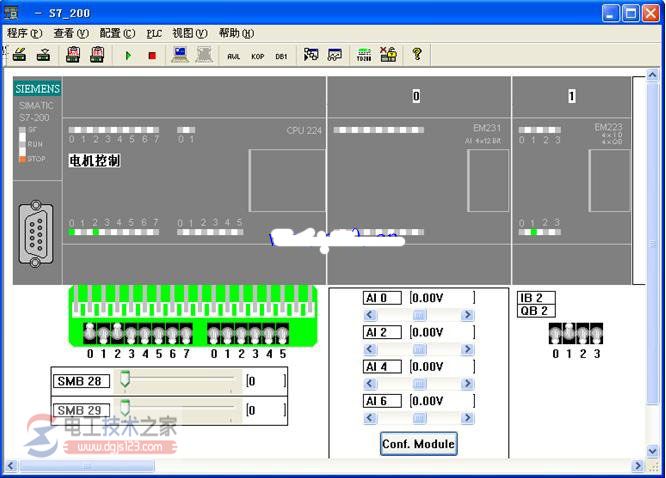
仿真软件不能直接接收s7-200的程序代码,必须用编程软件的“导出”功能将s7-200的用户程序转换为扩展名为“awl”的ascii文本文件,然后再下载到仿真plc中去。
在编程软件中打开主程序ob1,执行菜单命令“文件”→“导出”,导出ascii文本文件。
在仿真软件中执行菜单命令“文件”→“装载程序”,在出现的对话框中选择下载什么块,点击“确定”按钮后,在出现的“打开”对话框中双击要下载的*.awl文件,开始下载。下载成功后,cpu模块上出现下载的ascii文件的名称,同时会出现下载的程序代码文本框和梯形图(见下图)。

执行菜单命令“plc”→“运行”,开始执行用户程序。 如果用户程序中有仿真软件不支持的指令或功能,执行菜单命令“plc”→“运行”后,出现的对话框显示出仿真软件不能识别的指令。点击“确定”按钮,不能切换到run模式,cpu模块左侧的“run”led的状态不会变化。
可以用鼠标点击CPU模块下面的开关板上的小开关来模拟输入信号,通过模块上的LED观察PLC输出点的状态变化,来检查程序执行的结果是否正确。
在run模式点击工具栏上:
![]()
按钮,可以用程序状态功能监视梯形图中触点和线圈的状态。
执行菜单命令“查看”→“内存监控”,可以用出现的对话框监控V、M、T、C等内部变量的值。
相关文章西门子s7-200系列plc顺序控制指令的功能详解
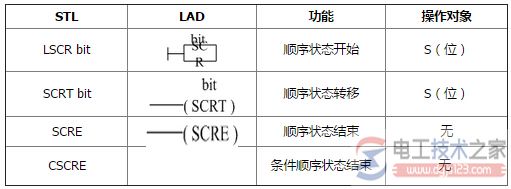
西门子s7-200系列plc顺序控制指令的功能,每一个scr程序段一般有三种功能,驱动处理,指定转移条件和目标,转移源自动复位功能,顺序控制指令的应用说明。
时间:2022-09-20 19:49:31
西门子s7-200系列plc定时中断指令编程入门
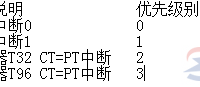
西门子s7-200系列plc定时中断指令编程入门,
时间:2022-02-05 08:11:01
西门子S7-200系列PLC中断指令第二部分
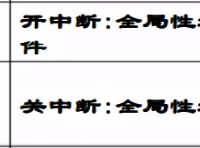
西门子S7-200系列PLC中断指令第二部分,先来复习下中断指令的三要素:激活中断(1次即可);中断事件连接中断程序;开放中断。以上提到的三要素,要求必须包含在中断指令的主程序中。
时间:2022-02-05 06:42:51
西门子S7-200系列PLC中断指令第一部分
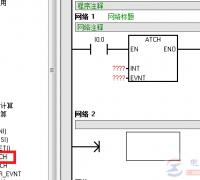
西门子S7-200系列PLC中断指令第一部分,中断跟扫描周期无关,响应快,只要中断事件发生才会去执行程序,可以节省时间,避免等待和浪费时间。
时间:2022-02-05 06:38:11
西门子S7-200 Plc之比较指令入门教程

西门子S7-200 Plc之比较指令入门教程,本节来学习下西门子s7-200“比较指令”的知识,下面是比较指令的常见类型:常见操作数,针对B\I\DI\R做下简单的解释。
时间:2021-10-23 07:16:16
西门子s7-200同一数据源不同时间的比较方法
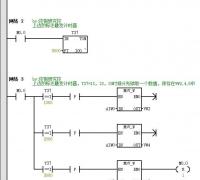
西门子s7-200同一数据源不同时间的比较方法,问题:s7-200同一数据源不同时间怎么比较?同一个地址在不同的时间下获取的数值,然后把这些数值进行比较。
时间:2021-10-23 07:06:27
西门子S7-200中BCD码入门教程
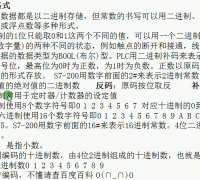
有关西门子s7-200的入门教程,BCD码是什么,其数据格式是什么样的,在s7-200编程中进程转换时,BCD码应该怎么操作,下面一起来学习下。
时间:2021-10-23 06:56:47
西门子s7-200有符号数和无符号数的区别
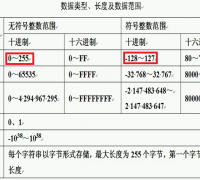
有关西门子s7-200的入门教程,介绍了s7-200中数的类型,一是有符号数,二是无符号数,那么西门子s7-200有符号数和无符号数的区别有哪些,下面一起来学习下。
时间:2021-10-23 06:52:27